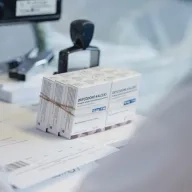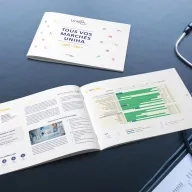En tant qu'adhérent UniHA, à quoi me sert Quantum ?
Quantum vous sert à effectuer vos quantifications de besoins en groupement de commandes.
Il vous permet de renseigner directement dans l'outil tous les éléments demandés lors d'un recensement (quantités ou budgets, lettre d'engagement, contacts...).
Vous retrouvez ensuite le détail du recensement effectué, ainsi que les résultats de la contractualisation avec les fournisseurs.
En cas de problème, n’hésitez pas à contacter votre ambassadeur.
Comment accéder à Quantum ?
Quantum est réservé aux adhérents UniHA. Lorsque vous êtes dans l’espace adhérent, cliquez sur l'icône représentant notre outil Quantum. En cas de problème, vous pouvez contacter le Support Applicatif Adhérents à l'adresse : support-adherents@uniha.org
Existe-t-il un manuel d'utilisation de l'outil Quantum ?
Nouvel utilisateur de notre outil Quantum, consultez le manuel d’utilisation et toutes les informations utiles dans la rubrique dédiée
Je n'arrive pas à accéder à Quantum, comment faire ?
Pour accéder à Quantum, assurez-vous de deux choses :
- Avoir un compte sur l'espace adhérent UniHA - Si vous n'en avez pas vous pouvez faire une demande via le formulaire suivant : https://support.uniha.org
- Utiliser le bon navigateur internet (Chrome ou Firefox)
En cas de problème, vous pouvez contacter le Support Applicatif Adhérents à l'adresse : support-adherents@uniha.org
Je ne trouve pas le recensement qui m'intéresse, comment faire ?
Utilisez les filtres en haut de la page d'accueil afin de retrouver la campagne recherchée. Le filtre "Tous" dans Statut affichera tous les recensements actifs ou passés. Vous pouvez également procéder à une recherche textuelle dans le champ "nom de la campagne". 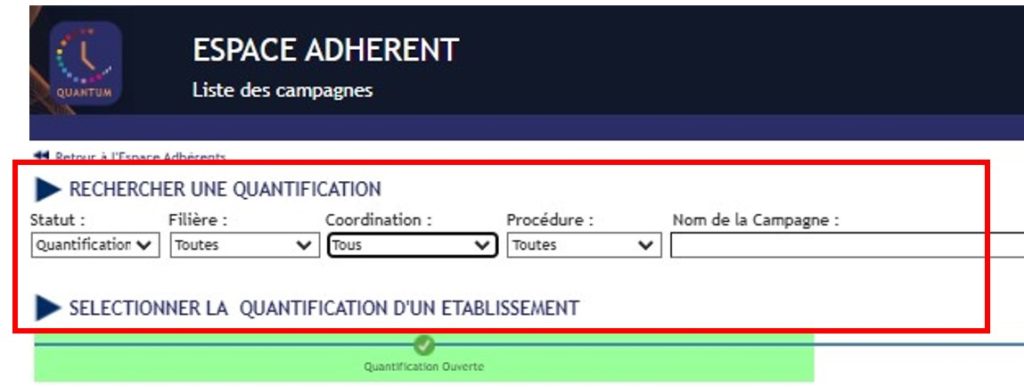
En cas de problème, vous pouvez contacter le Support Applicatif Adhérents à l'adresse : support-adherents@uniha.org
Un contact à renseigner n'apparaît pas dans la liste des contacts de mon établissement, comment le créer ?
Je n'arrive pas à télécharger les résultats d'une consultation, où puis-je les retrouver ?
Vous pouvez télécharger les résultats d'une procédure dans Quantum si vous y avez adhéré et si la filière coordonnatrice a terminé l'analyse et déposé les résultats dans l'outil une fois les marchés notifiés aux titulaires. Alors, vous pouvez télécharger les résultats en vous rendant sur la campagne concernée, puis cliquez sur le bouton "télécharger les résultats" se trouvant en dessous du bouton "Votre bilan de Quantification" comme ceci : 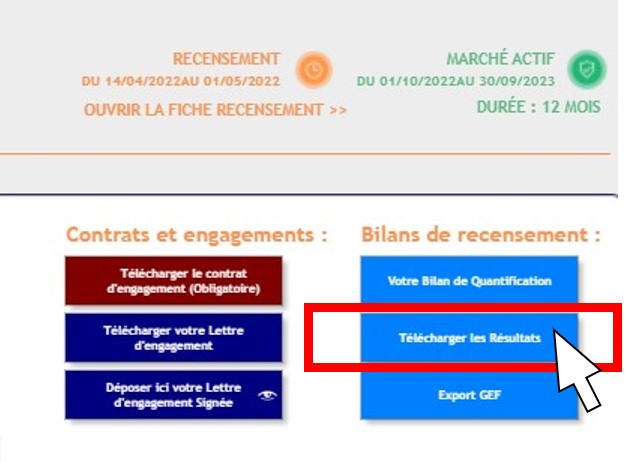
Je ne peux pas renseigner de prix historique car je n'étais pas utilisateur du produit/service, comment valider ma saisie quand même ?
Où puis-je retrouver le récapitulatif du recensement que j'ai effectué (ou de mon GHT) ?
Quel que soit le stade de la procédure, vous pouvez retourner sur une campagne et télécharger la synthèse de votre saisie (ou celle de votre GHT) via le bouton "Votre bilan de quantification" comme ci-dessous :
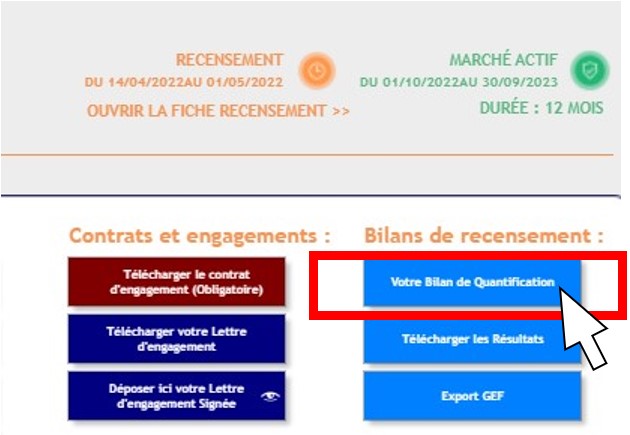
Est-ce que je peux voir si mon établissement a déjà effectué le recensement des besoins ?
Dois-je tout faire d’un coup ou puis-je revenir plus tard compléter ma demande ?
Vais-je recevoir une alerte mail quand un nouveau recensement sera publié ?
Oui, vous recevrez une alerte mail lorsqu'un nouveau recensement sera publié via notre outil de messagerie UniHA : Hermès !
Pour en savoir plus sur Hermès, rendez-vous ici.
Puis-je quantifier et renseigner mes adresses de livraison et contacts après mes données quantitatives ?
Je veux retourner en arrière dans Quantum, est-ce possible ?
Oui, à l'aide des boutons de navigation interne à l'outil en cliquant sur le bouton "Retour à la liste" par exemple.
Attention : n'utilisez pas le bouton "Retour" de votre navigateur internet car il vous sortira de "l'application Quantum" et vous retournez dans l'espace adhérents.
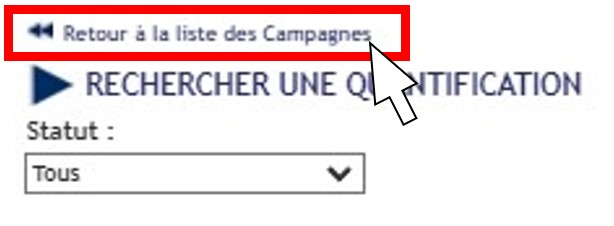
Les codes GEF sont-ils obligatoires ?
Puis-je exporter les données pour ma GEF ?
Oui, cette option est prévue, via le bouton "export GEF" qui apparaît au moment où les résultats sont transmis.
L'interface permet de compléter vos éléments de codification internes à votre GEF (codes fournisseurs, codes produits, numéros de marché) afin d'obtenir un fichier à importer dans votre GEF.
Des fichiers d’import dans les GEF sont disponibles pour les logiciels suivants :
- Logiciel PHARMA (Computer engineering)
- Logiciel GEF (C-PAGE)
- Logiciel MEDIANE M-GEF (ELAP)
- Logiciel M-GEF (Maincare)
- Logiciel MAGH2 (Mipih)
Que signifient les pictos rouge, orange, vert à droite du tableau ?
Les pictogrammes présents sur l'écran d'accueil renseignent sur l'état de saisie de votre établissement ou de votre GHT.
- La coche verte indique que la saisie a été validée (pour le GHT si on est établissement support ou pour son établissement si on est établissement partie ou isolé).
- Le sablier orange indique que la saisie est en cours pour au moins un établissement pour le GHT si on est établissement support ou pour son établissement si on est établissement partie ou isolé.
- La croix rouge indique qu'aucune saisie n'a été réalisée, l'établissement ou aucun établissement du GHT n'est donc positionné sur la procédure.
Quels sont les rôles respectifs des établissements supports et parties sur l’outil ?
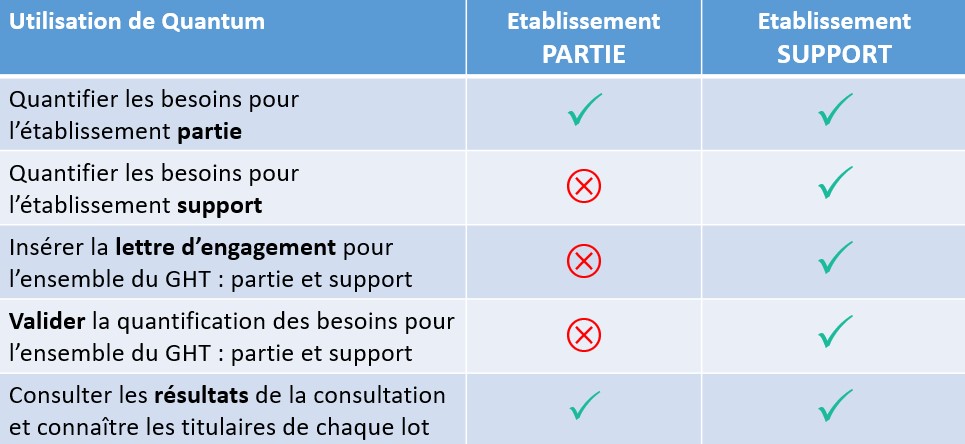
Comment puis-je compléter le fichier Excel de quantification ?
Saisissez :
- les données de quantité ou budget,
- votre prix historique (prix de votre marché en cours) si demandé,
- puis indiquez si souhaité vos codes GEF.
- Veillez à indiquer également votre date d'entrée si elle est décalée par rapport à la date de début d'exécution du marché. A défaut, vous serez considéré adhérent à la date de démarrage du marché.
Dans le cas où votre besoin est nouveau et que vous ne disposez pas de donnée pour le prix historique, indiquez OUI dans la dernière colonne "nouveau besoin". ATTENTION, veillez à ce que les lignes sans quantité ou budget (ne pas indiquer 0) ne comportent aucune autre donnée renseignée sur la ligne (les cases prix historique, code GEF, date doivent bien rester vides, et la case nouveau besoin rester sur NON).
Veillez également à ne pas modifier la structure du fichier (nombre de lignes, colonnes, en-tête de colonne…)
En cas de problème, vous pouvez contacter le Support Applicatif Adhérents à l'adresse : support-adherents@uniha.org